iMyfone Fixppo - logiciel de réparation du système iOS
Avec ce puissant logiciel, vous pouvez éliminer tous les types de bugs sur iPhone/iPad/iPod facilement sans perte de données.
Album Partagé iPhone, c'est quoi ?
Les albums partagés, anciennement nommés Partage de photos iCloud, sont une fonctionnalité pratique qui permet aux utilisateurs de partager des photos et des vidéos avec leur famille ou amis sur leurs appareils iOS avec un album partagé.
Les utilisateurs iPhone peuvent facilement créer un album photo et le partager, permettant à leur famille et à leurs amis d'aimer, de commenter ou même de télécharger leurs propres photos et vidéos dans l'album.
Cependant, certains utilisateurs se plaignent que l'album partagé ne fonctionne pas parfois. Ils n'arrivent pas à télécharger leurs photos dans l'album partagé, lien de partage de photos iCloud ne fonctionne pas, l'album partagé ne se met pas à jour ou l'album partagé iCloud n'apparaît pas.
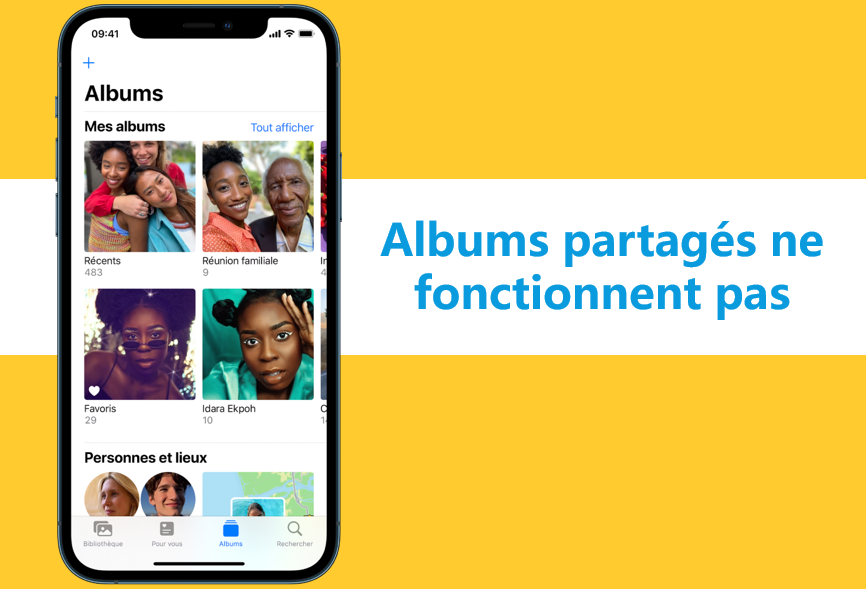
Ne vous en faites pas. Nous allons vous présenter 7 solutions dans cet article pour vous aideront à résoudre le problème de album partagé qui ne fonctionne pas sur iPhone ou iPad.
- Partie 1. Comment activer l'albums partagé ?
- Partie 2. Pourquoi l'albums partagé iPhone ne fonctionne pas ?
-
Partie 3. 7 Solutions pour réparer l'albums partagé iPhone ne fonctionne pas
- 1. Vérifier l'état du serveur Apple iCloud
- 2. Assurez-vous que le lien photo iCloud n'est pas expiré
- 3. Déconnectez-vous et reconnectez-vous à iCloud
- 4. Vérifier la connexion Internet
- 5. Réinviter vos amis à l'album partagé
- 6. Désactiver le mode basse consommation
-
7. Résoudre le problème de l'album partagé sans perte de données

Comment activer l'albums partagé ?
Selon la version d'iOS que vous utilisez, vous pouvez voir l'albums partagé ou le partage des photos iCloud sur votre iPhone. Il est très facile à partager des photos sur iCloud avec votre famille et vos amis. Assurez-vous simplement que tout le monde avec lesquelles vous souhaitez partager les photos iCloud sont activées sur leurs appareils iOS.
Comment configurer l'albums partagé ?
Sur votre iPhone, iPad ou iPod touch, accédez à Réglages > [votre nom] > iCloud > Photos et activez les albums partagés (pour iOS 11 ou les versions antérieures, activez le partage des photos iCloud).
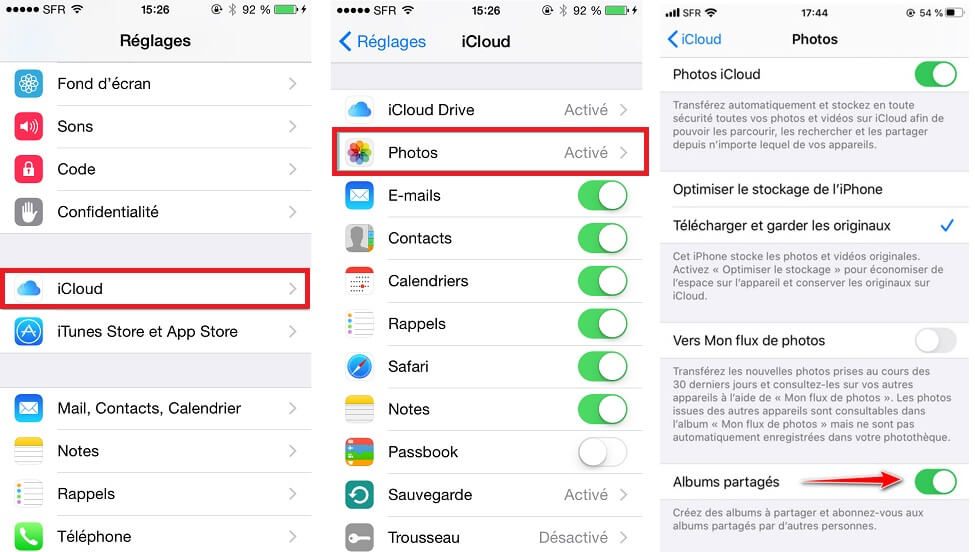
Soyez donc patient si votre connexion est lente, la longue durée de mise à jour iOS est normale.
Comment créer un album partagé sur iPhone ?
Ouvrez l'application Photos > Accédez à l'onglet Albums et appuyez sur l'icône + > Appuyez sur Nouvel album partagé > Nommez le nouvel album et appuyez sur Suivant, puis choisissez des personnes dans les contacts à inviter et appuyez sur Créer.
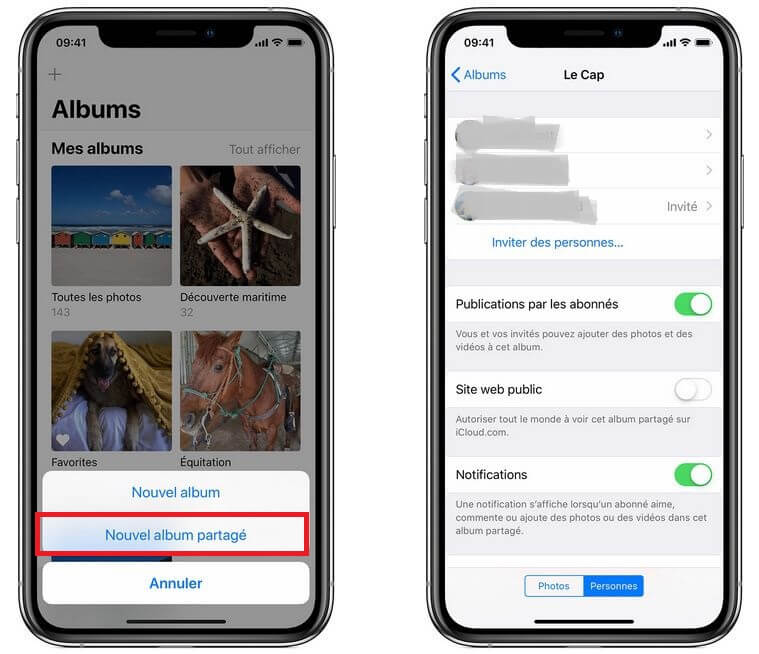
Comment accepter un album partage iPhone ?
Sur votre iPhone, iPad ou iPod touch, lorsque vous recevez une invitation, cliquez sur la notification iCloud, puis touchez Accepter. Vous pouvez également accepter une invitation dans un e-mail.
Pourquoi l'albums partagé iPhone ne fonctionne pas ?
Avez-vous déjà rencontré un problème d'album partagé iPhone qui ne fonctionne pas ? Plusieurs facteurs peuvent empêcher l'album partagé de fonctionner :
- Les albums partagés ou le partage de photos iCloud ne sont pas activés sur votre iPhone ou iPad.
- Votre iPhone ne pourra pas télécharger ou partager des photos avec iCloud s'il est connecté à un réseau Wi-Fi ou à données cellulaires instables.
- Vous avez peut-être créé par erreur un album photo privé au lieu d'un album partagé.
- Le serveur Apple est en panne ou en maintenance, de sorte que le partage de photos iCloud ne fonctionne pas.
- Une erreur du système iOS s'est survenu lors de la mise à jour iOS ou de la rétrogradation iOS. Passez à la solution 7 si vous êtes dans cette situation.
7 Solutions pour réparer l'albums partagé iPhone ne fonctionne pas
Nous avons expliqué comment partager des photos et comment créer le partager un album sur iPhone. Mais comment faire lorsque vous rencontrez le problème de l'albums partagé iPhone, comme l'albums partagé ne s'affiche pas ? Voici 7 solutions pour réparer l'albums partagé iPhone sur iPhone qui ne fonctionne pas.
1 Vérifier l'état du serveur Apple iCloud
Si les serveurs du système Apple ne sont pas disponibles ou si le service iCloud rencontre des problèmes, le partage de photos iCloud ne fonctionnera pas. Vous pouvez visiter la page System Status Apple et vérifier s'il y a un point vert à côté des Photos iCloud. Si vous voyez un point vert à côté de Photos, passez à la solution suivante.
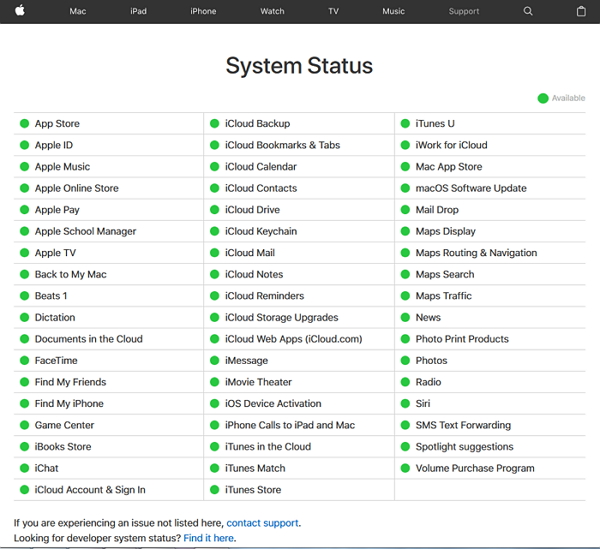
2 Assurez-vous que le lien photo iCloud n'est pas expiré
Le lien Album Partagé a un délai d'expiration. Il ne sera disponible que pendant 30 jours après l'envoi à d'autres. Si le lien expire, les utilisateurs ne pourront pas voir les photos et recevront un message "Échec de la récupération".
Dans ce cas, vous devrez accéder aux albums partagés à l'aide d'un nouveau lien d'album partage ou d'une autre manière.
3 Déconnectez-vous et reconnectez-vous à iCloud
L'album partagé ne fonctionne pas si le compte iCloud ne se connecte pas. Si vous supposez que le problème du compte iCloud entraîne des problèmes de l'album partagé, vous pouvez vous déconnecter et de vous reconnecter au compte iCloud. Mais cette solution n'est pas efficace à 100%.
4 Vérifier la connexion Internet
Les albums partagés fonctionnent sur la base d'iCloud, ce qui signifie qu'ils nécessitent une connexion Internet stable pour le bon fonctionnement de l'album partagé. Si vous constatez que l'album partagé icloud n'apparaît pas, cela peut résulter de problèmes de connexion Internet.
Si le signal de votre iPhone est faible ou aucun service, utilisez quelques conseils suivants pour améliorer la connexion au réseau et vérifiez si le problème iCloud existe toujours ou non.
Réinitialiser les réglages réseau
Accédez à Réglages > Général > Transférer ou Réinitialiser l'iPhone > Réinitialiser > Réinitialiser les réglages réseau. Entrez votre mot de passe pour le créer.
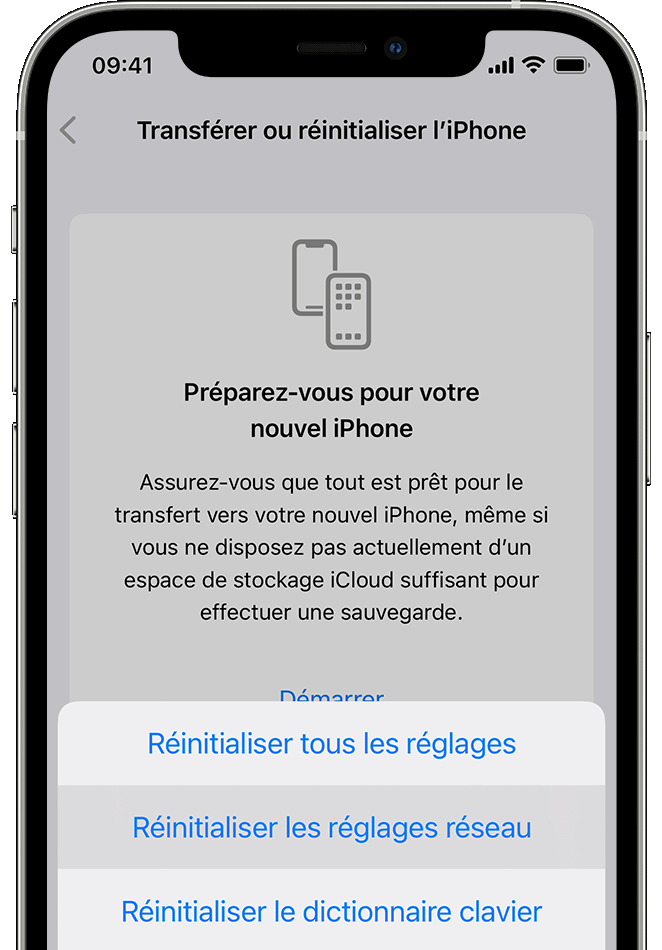
Maintenant, connectez-vous à votre WiFi pour voir si votre problème est résolu.
5 Réinviter vos amis à l'album partagé
Si vos amis ne rejoignent pas votre album partagé, ils ne verront pas les photos et vidéos partagées sur iCloud, même si la fonction Partage de photos iCloud ou Album partagé est activée. Vous pouvez réinviter la personne à rejoindre l'album en procédant comme suit :
Étape 1 : Ouvrez l'application Photos et appuyez sur le bouton Albums.
Étape 2 : Sélectionnez l'album que vous souhaitez partager et accédez à l'onglet Personnes.
Étape 3 : Dans la liste des abonnés, choisissez le nom de la personne et appuyez sur "Renvoyer l'invitation".
Si vous avez supprimé la personne de la liste des abonnés, vous pouvez appuyer sur "Inviter des personnes" pour la rajouter.
6 Désactiver le mode économie d'énergie
Le mode économie d'énergie est une fonctionnalité utile pour prolonger la vie de votre iPhone. Cependant, vous ne pourrez pas copier le lien iCloud Photo si votre iPhone est en mode faible consommation.
Pour que l'album partagé fonctionne, vous pouvez charger votre iPhone ou désactiver manuellement le mode économie d'énergie dans les réglages.
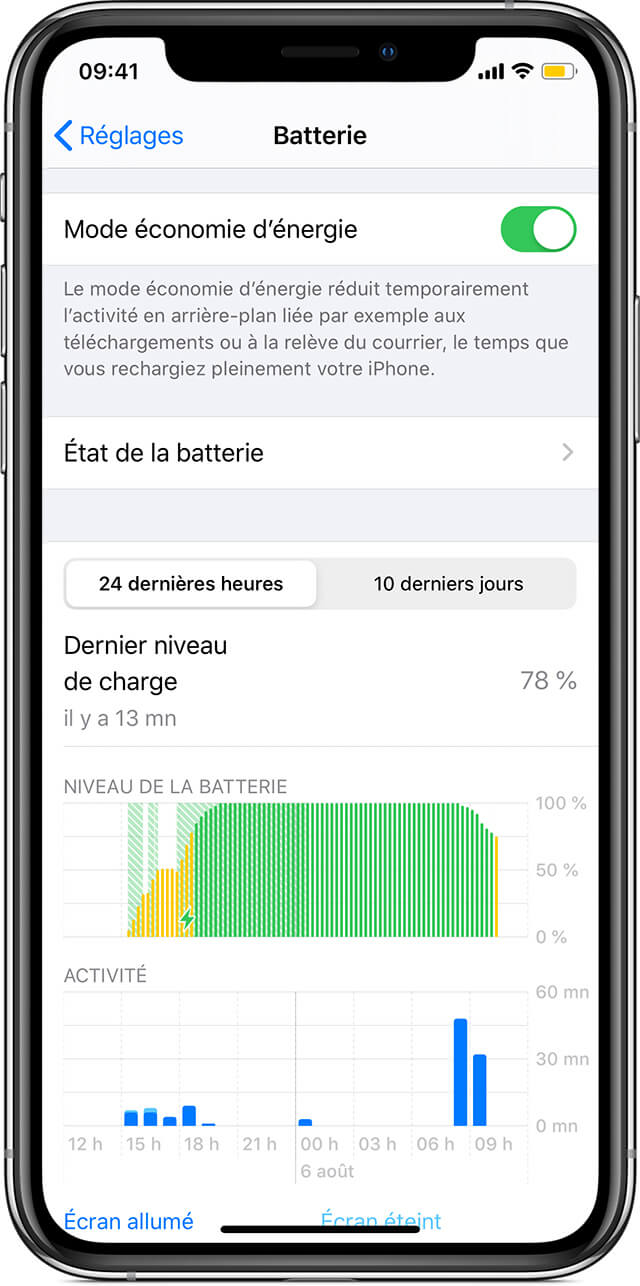
7 Résoudre le problème de l'album partagé sans perte de données
Le problème que l'album partagé ne s'affiche pas peut être dû à bug du système iOS. Dans ce cas, nous vous recommandons d'essayer iMyFone Fixppo qui peut réoudre le problème de l'album partagé iCloud facilement.
- Avec le mode standard Fixppo, vous pouvez réparer l'album partagé iPhone qui ne fonctionne pas en seulement 3 étapes.
- Fixppo peut résoudre les problèmes liés aux bugs systèmes avec un taux de réussite de 99% en gardant vos données.
- Il est compatible parfaitement avec tous les modèles d'iPhone/ iPad / iPod touch, ainsi que la version d'iOS 26/18/17/16.
- En plus de résoudre le problème de l'album partagé iPhone, il peut également résoudre divers problèmes iOS incurables tels que iPhone ne s'allume plus、Apple Pencil ne marche pas/iPhone ne se déconnecte pas de l'identifiant Apple, etc.
Comment régler le problème de l'album partagé à l'aide de Fixppo :
Étape 1. Installez l'outil sur votre ordinateur et lancez-le. Connectez votre appareil à l'ordinateur. Maintenant, sélectionnez le « Mode standard » sur l'écran principal.

Étape 2. Votre appareil sera maintenant détecté par le logiciel et toutes les versions de micrologiciel compatibles pour votre appareil seront proposées. Choisissez une version du firmware et cliquez maintenant sur le bouton « Télécharger ».

Étape 3. Une fois le téléchargement du micrologiciel terminé, appuyez sur le bouton « Démarrer la réparation » pour continuer. Vous avez juste besoin d'attendre un peu, et l'appareil sera mis à jour sans bugs ni données pertes.

Conclusion
L'erreur de l'album partagé qui ne fonctionne pas peut être facilement résolue avec les solutions présentées dans cet article. Et iMyFone Fixppo sera un excellent assistant pour réparer les appareils iOS sans perte de données. Allez essayer!







